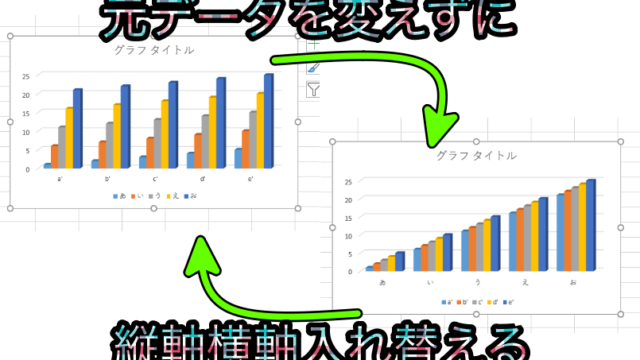何かと使う機会の多いGmail
実はGmailにも送ったメールを消す「送信取消」があることを知っていますか?
では早速教えていきます。
送信取り消しができる時間を増やそう
Gmailは送ってから時間が立ってしまうと取り消しはできません。
どのくらい時間が経つと取り消しできないの?
最大「30秒」までです。
30秒を超えてしまうと送信取り消しはできません。
何も設定していないGmailの初期値は「5秒」になっています。
なのでまずは30秒に延ばす設定をしましょう。
30秒に延ばします
まずは送信取り消しが可能な時間を30秒に伸ばします。
1. まずはGmailを開いてください
まずはGmailを開いて、右側にある歯車マークの設定をクリックしてください。
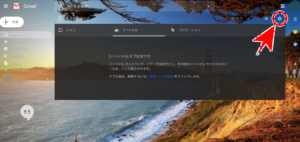
設定を開くとメニューが表示されるので、「設定」を選択してください。
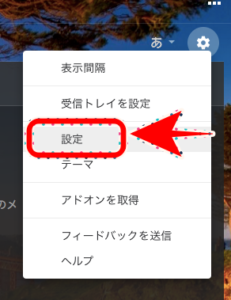
2. 送信取り消し時間を延ばす
設定が開くと「送信取り消し」という項目があります。
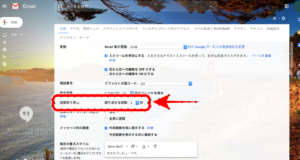
そこに5秒とあるので、そこをクリックすると30秒が表示されるので
30秒をクリックしてください。
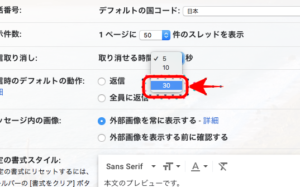
3. 変更を保存
設定を保存するために、
1番下までページをスクロールしてください。
すると「変更を保存」というボタンがあるのでそれをクリック。
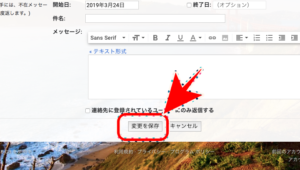
これで設定は完了です。
外出先でバッテリーの減りを気にしたくない
スマートフォンが友達の現代人、
バッテリーの減りを気にして、ゲームができない、インスタグラムが見れない、動画が見れない。
そんなお困りのあなたに、外でもバッテリーを気にせずやりたい放題できるモバイルバッテリーがあります。
なんと1mAhあたり0.1円以下!!?

実際に取り消してみよう
では送信取り消しの仕方を説明します。
1. まずはメールを送ります
メールを送りました。
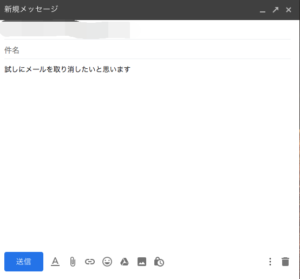
2. ああ!間違えた!!取り消しましょう
送った後に画面左下に「送信しました」と表示されます。
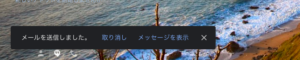
その隣に「取り消し」とあるのでそれをクリックすると取り消されます。
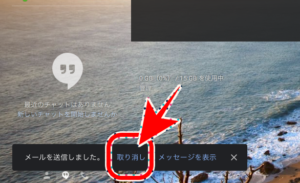
先ほど取り消したメールが再び開かれます。
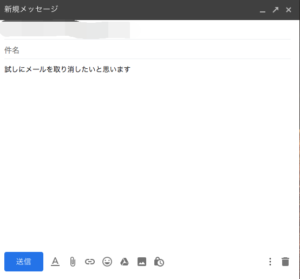
これで送信は取り消されました。
まとめ
送信を取り消す時は焦らずに、30秒は意外と長いですから。
え?それよりも私のGmailの背景がオシャレ?
ありがとうございます。方法はこちらで紹介しています。